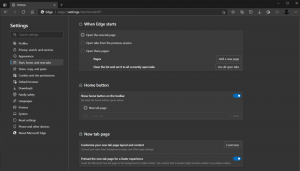Lägg till sökruta i Firefox 57 Quantum
Som du kanske vet kommer Firefox 57 med ett nytt användargränssnitt, känt som "Photon". Det är tänkt att ge en mer modern, elegant känsla som är konsekvent på flera plattformar. Det ersatte det tidigare "Australis"-gränssnittet och har nya menyer, en ny anpassningsruta och flikar utan rundade hörn. I Firefox 57 är Sökruta finns inte som standard i verktygsfältet. Adressfältet är avsett att ersätta det. Om du tycker att denna ändring är obekväm, kanske du vill lägga till sökrutan i adressfältet igen.
Annons

Firefox 57 är ett stort steg framåt för Mozilla. Webbläsaren kommer med ett nytt användargränssnitt, kodnamnet "Photon", och har en ny motor "Quantum". Det var ett svårt drag för utvecklare, för med den här versionen tappar webbläsaren stödet för XUL-baserade tillägg helt! Alla klassiska tillägg är föråldrade och inkompatibla, och bara ett fåtal har flyttat till det nya WebExtensions API. Vissa av de äldre tilläggen har moderna ersättningar eller alternativ. Tyvärr finns det många användbara tillägg som inte har några moderna analoger.
Quantum-motorn handlar om parallell sidrendering och bearbetning. Den är byggd med en multiprocessarkitektur för både CSS- och HTML-bearbetning, vilket gör den mer tillförlitlig och snabbare.
Om du har installerat Firefox 57 kanske du är intresserad av att lägga till Sökruta till verktygsfältet bredvid adressfältet. Här är hur.
För att lägga till sökrutan i Firefox 57 Quantum, gör följande.
- Klicka på hamburgermenyknappen (sista knappen till höger i verktygsfältet).

- Huvudmenyn visas. Klicka på Alternativ.
- I alternativ klickar du på Sök fliken till vänster.
- Aktivera alternativet till höger Lägg till sökfältet i verktygsfältet.

Du är färdig. Sökrutan visas bredvid adressfältet.
Aktivera sökfältet i Firefox 57 Quantum med anpassat läge
- Klicka på hamburgermenyknappen (sista knappen till höger i verktygsfältet).

- Huvudmenyn visas. Klicka på Anpassa.
- Anpassningsläget kommer att aktiveras.
- Hitta sökrutan i rutnätet med tillgängliga komponenter och dra och släpp den till adressfältet.

- Klicka på knappen Gjort för att lämna anpassningsläget. Sökfältet förblir synligt.

Det är allt.